Как сохранить документы в Документах Google в формате PDF на iPhone и в Интернете
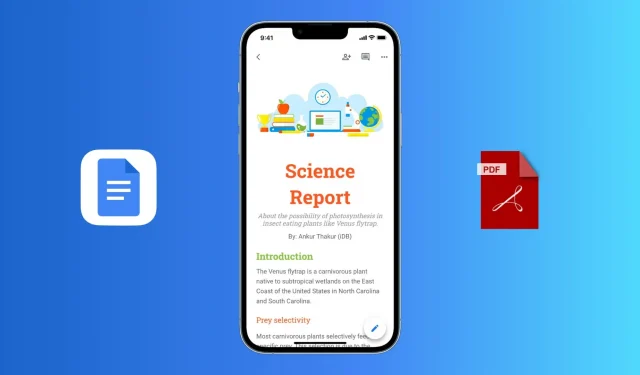
Google Docs автоматически сохраняет вашу работу в облаке или локально на вашем устройстве через короткие промежутки времени, когда вы работаете в его редакторе. Для универсальных вариантов использования, таких как простой обмен файлами, вы можете экспортировать документ Google в виде файла PDF. Давайте покажем вам, как это сделать в приложении Google Docs на iPhone или iPad и в веб-браузере на Mac или ПК.
Mac или ПК
Выполните следующие действия, чтобы сохранить документ в Документах Google в формате PDF на своем компьютере:
- Откройте документ Google Docs в веб-браузере или Progressive Web App.
- Нажмите «Файл» в правом верхнем углу.
- Затем наведите указатель мыши на «Загрузить» и нажмите «Документ PDF» (.pdf). Документы Google автоматически загрузят ваш документ в виде файла PDF. Перейдите в папку загрузок, чтобы получить к ней доступ.
приложение для айфона или айпада
Вот как можно экспортировать Документы Google в виде файлов PDF на iPhone или iPad:
1) Откройте приложение Google Docs и введите документ.
2) Нажмите кнопку с тремя точками вверху.
3) Выберите «Поделиться и экспортировать».
4) Затем выберите «Отправить копию», выберите формат PDF и нажмите «ОК».
5) После того, как PDF-файл будет подготовлен, откроется общий лист iOS. Нажмите «Сохранить в файлы», чтобы сохранить этот PDF-файл на iCloud Drive, локально на вашем iPhone или добавить сторонние сервисы. Кроме того, вы можете отправить этот PDF-файл через AirDrop, Messages, Mail, Slack или один из доступных носителей.
В дополнение к вышеуказанному варианту вы также можете искать нужный документ на первом экране приложения Google Docs, обычно под заголовком «Последний открытый мной». Отсюда нажмите кнопку с тремя точками в правом нижнем углу плитки документа. Завершите, нажав Отправить копию > PDF.
Используйте трюк с печатью
Наконец, еще один вариант экспорта Google Docs в формате PDF включает использование трюка с печатью. Вот как:
- Начните с нажатия кнопки с тремя точками на плитке документа и выберите «Печать». Если вы открываете документ, нажмите кнопку с тремя точками > Общий доступ и экспорт, а затем выберите Печать.
- На экране «Параметры печати» коснитесь миниатюры документа двумя пальцами и разведите их в стороны.
- Щелкните значок общего доступа и выберите один из вариантов на листе общего доступа, чтобы сохранить или отправить документ PDF.
Добавить комментарий